DCP-J140W
Veelgestelde vragen en probleemoplossing |
Document scannen en de scan opslaan in een map (lokaal of netwerk) (voor Windows)
U kunt een document scannen en de scan opslaan in de gewenste map met ControlCenter4. Klik op de koppeling hieronder voor de gebruikersinterface van ControlCenter4 die u gebruikt.
Opmerking: De onderstaande figuren zijn een voorbeeld en kunnen afwijken van uw Brother-apparaat en besturingssysteem.
Startmodus
- Laad uw document.
- Klik op het tabblad Scan.
- Selecteer een optie onder Type document en Scanformaat.
-
Klik op Scan.
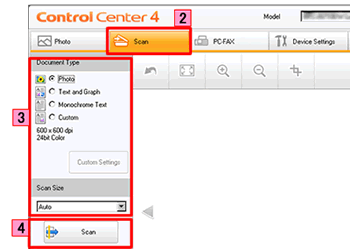
- De gescande afbeelding wordt weergegeven in de viewer. Controleer en (indien nodig) bewerk de gescande afbeelding.
-
Klik op Opslaan.
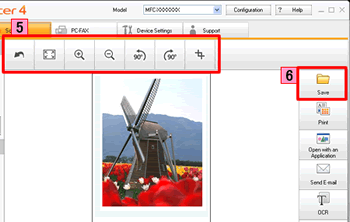
-
Het dialoogvenster Opslaan wordt weergegeven. Configureer de instellingen en klik op OK. De afbeelding wordt opgeslagen in de map die u hebt opgegeven in het venster met instellingen.
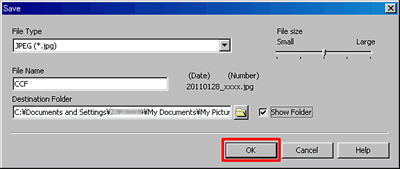
Type Bestand:
Kies in de keuzelijst Type Bestand het bestandstype dat de opgeslagen afbeelding moet krijgen. De volgende bestandstypen zijn beschikbaar.
*Opmerking: Welke bestandstypen beschikbaar zijn, hangt af van uw Brother-apparaat en besturingssysteem.- Windows Bitmap (*.bmp)
- JPEG (*.jpg)
- TIFF (*.tif)
- TIFF Multi-Page (*.tif)
- Portable Network Graphics (*.png)
- PDF (*.pdf)
- Secure PDF (*.pdf)
-
XML Paper Specification (*.xps)
Opmerking:- XML Paper Specification is beschikbaar voor Windows Vista of hoger of bij gebruik van toepassingen met ondersteuning voor XPS-bestanden.
- Als u het bestandstype op JPEG, PDF of Secure PDF instelt, kunt u de Bestandsgrootte configureren.
- Als u het bestandstype op TIFF of TIFF Multi-Page instelt, kunt 'Niet-gecomprimeerd' of 'Gecomprimeerd' kiezen.
Bestandsnaam:
In het vak Bestandsnaam stelt u in welke tekst altijd moet worden gebruikt aan het begin van de bestandsnaam van het bestand met de scan.
Doelmap:
Bij Bestemmingsfolder geeft u de map op waarin de scan moet komen.
Geavanceerde modus
- Laad uw document.
- Klik op het tabblad Scan. Als u de scaninstellingen wilt wijzigen, klik dan hier voor aanwijzingen.
-
Klik op Bestand. De afbeelding wordt opgeslagen in de map die u hebt opgegeven in het venster met instellingen voor Scannen naar bestand.
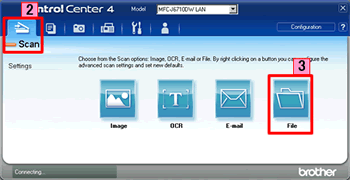
Verwante modellen
DCP-7055, DCP-7055W, DCP-7060D, DCP-7065DN, DCP-7070DW, DCP-8110DN, DCP-8250DN, DCP-9055CDN, DCP-9270CDN, DCP-J140W, DCP-J525W, DCP-J725DW, DCP-J925DW, MFC-7360N, MFC-7460DN, MFC-7860DW, MFC-8510DN, MFC-8520DN, MFC-8950DW, MFC-8950DWT, MFC-9460CDN, MFC-9465CDN, MFC-9970CDW, MFC-J430W, MFC-J5910DW, MFC-J625DW, MFC-J6510DW, MFC-J6710DW, MFC-J6910DW, MFC-J825DW
